በኤክሴል እና ጎግል ሉሆች ውስጥ አምዶችን የማስፋት ሁለት መንገዶች አሉ። የዓምድ ስፋቶችን ወይም የረድፍ ቁመቶችን ለየብቻ ለመቀየር መዳፊቱን ይጠቀሙ ወይም የሪባን አማራጮችን በመጠቀም የአምድ ስፋቶችን ወይም የረድፍ ቁመቶችን ለመቀየር በሪባን ውስጥ ያሉትን መሳሪያዎች (በኤክሴል ብቻ) ይጠቀሙ።
የትኛው አካሄድ ለፍላጎትዎ እንደሚስማማ ለመወሰን ሁለቱንም ዘዴዎች ይወቁ።

በዚህ መጣጥፍ ውስጥ ያሉት መመሪያዎች ኤክሴል ለማይክሮሶፍት 365፣ ኤክሴል 2019፣ ኤክሴል 2016፣ ኤክሴል 2013፣ ኤክሴል 2010 እና ጎግል ሉሆች ተፈጻሚ ይሆናሉ።
የአምድ ስፋቶችን እና የረድፍ ከፍታዎችን በመዳፊት ቀይር
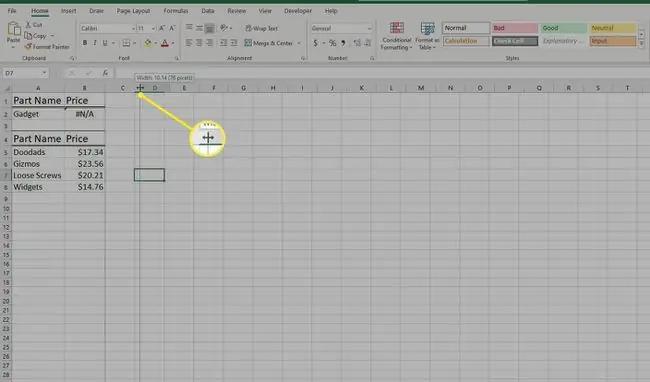
የግል የአምድ ስፋቶችን በመዳፊት ቀይር
ከዚህ በታች ያሉት ደረጃዎች መዳፊትን በመጠቀም የነጠላ አምዶችን ስፋቶችን እንዴት መቀየር እንደሚችሉ ይሸፍናሉ። ዓምድ Aን ለማስፋት ለምሳሌ፡
- የመዳፊት ጠቋሚውን በአምዶች A እና B መካከል ባለው የድንበር መስመር ላይ በአምዱ ራስጌ ላይ ያስቀምጡ
- ከላይ ባለው ምስል ላይ እንደሚታየው ጠቋሚው ወደ ባለ ሁለት ጭንቅላት ጥቁር ቀስት ይቀየራል
- የ የግራ የመዳፊት አዝራሩን ተጭነው ይያዙ እና አምድ Aን ለማስፋት ባለሁለት ጭንቅላት ቀስቱን ወደ ቀኝ ይጎትቱት ወይም ወደ ግራ ይጎትቱት አምድ ጠባብ
- የሚፈለገው ስፋት ሲደርስ የመዳፊት አዝራሩን ይልቀቁ
AutoFit የአምድ ስፋቶች መዳፊቱን በመጠቀም
በመዳፊት ዓምዶችን ለማጥበብ ወይም ለማስፋት ሌላኛው መንገድ ኤክሴል ወይም ጎግል የተመን ሉህ የአምዱን ስፋት በአምዱ ውስጥ ካለው ረጅሙ የውሂብ ንጥል ጋር እንዲገጣጠም ማድረግ ነው።
ለረዥም ውሂብ ዓምዱ ይሰፋል፣ነገር ግን ዓምዱ አጫጭር የውሂብ ንጥሎችን ብቻ ከያዘ፣እነዚህን ነገሮች ለማሟላት ዓምዱ ጠባብ ይሆናል።
ምሳሌ፡AutoFitን በመጠቀም የአምድ B ስፋት ይቀይሩ
- የመዳፊት ጠቋሚውን በአምዶች B እና C መካከል ባለው የድንበር መስመር ላይ በአምዱ ራስጌ ላይ ያድርጉት። ጠቋሚው ወደ ባለ ሁለት ጭንቅላት ቀስት ይቀየራል።
- መስመሩን ሁለቴ ጠቅ ያድርጉ። ዓምዱ በዚያ አምድ ውስጥ ካለው ረጅሙ ግቤት ጋር እንዲመጣጠን ስፋቱን በራስ-ሰር ያስተካክላል።
መዳፊቱን ተጠቅመው ሁሉንም የአምድ ስፋቶችን በመሥሪያ ሉህ ውስጥ ይለውጡ
ሁሉንም የአምድ ስፋቶችን ለማስተካከል
- በአሁኑ የስራ ሉህ ውስጥ ያሉትን ሁሉንም አምዶች ይምረጡ።
- የመዳፊት ጠቋሚውን በአምዶች A እና B መካከል ባለው የድንበር መስመር ላይ በአምዱ ራስጌ ላይ ያድርጉት
- ጠቋሚው ወደ ባለ ሁለት ጭንቅላት ቀስት ይቀየራል።
- ሁሉንም ዓምዶች ጠባብ ለማድረግ ባለ ሁለት ጭንቅላት ቀስቱን ይምረጡ እና ሁሉንም ዓምዶች ለማስፋት በስራ ሉህ ውስጥ ወይም ወደ ግራ ይጎትቱ።
የረድፍ ከፍታዎችን በመዳፊት ቀይር
የረድፍ ቁመቶችን በ Excel እና ጎግል ሉሆች በመዳፊት የመቀየር አማራጮች እና እርምጃዎች የአምድ ስፋቶችን ከመቀየር ጋር ተመሳሳይ ናቸው፣ የመዳፊት ጠቋሚውን በሁለት ረድፎች መካከል ባለው የድንበር መስመር ላይ በረድፍ ራስጌ ላይ ከማስቀመጥ በስተቀር። የአምድ ራስጌ።
የአንድን ሕዋስ ስፋት እና ቁመት መቀየር አይቻልም። ስፋቱ ለጠቅላላው ዓምድ ወይም ቁመቱ ለሙሉ ረድፍ መቀየር አለበት።
የሪባን አማራጮችን በ Excel በመጠቀም የአምድ ስፋቶችን ይቀይሩ
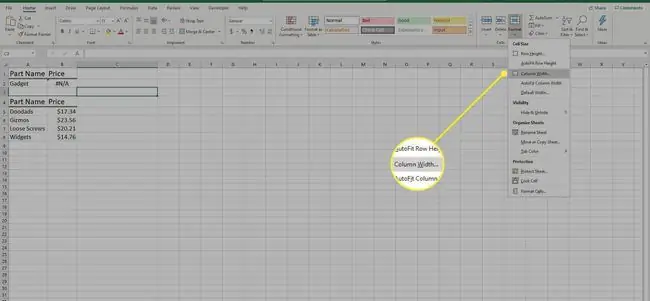
የሪባን አማራጮችን በመጠቀም የአምድ ስፋቶችን ይቀይሩ
ማይክሮሶፍት ኤክሴል በሪባን ላይ የአንድን አምድ ስፋት ወደሚፈለገው መጠን የሚቀይር መሳሪያ አለው።
- በአምድ ውስጥ ያለውን ማንኛውንም ሕዋስ ይምረጡ። ብዙ ዓምዶችን ለማስፋት በእያንዳንዱ ዓምድ ውስጥ አንድ ሕዋስ ያደምቁ። ለአስገባ የስራ ሉህ የአምዱን ስፋት ለመቀየር የ ሁሉንም ይምረጡ አዝራሩን ይምረጡ።
- የሪብቦኑን ቤት ይምረጡ
- የተቆልቋይ የአማራጮች ምናሌን ለመክፈት የ ቅርጸት አዶን ይምረጡ
- አምዱን(ቹን) በራስ-ለመገጣጠም፣ በምናሌው የሕዋስ መጠን ክፍል ውስጥ ያንን አማራጭ ይምረጡ
- የተወሰነ መጠን በቁምፊ ስፋቶች ለማስገባት በምናሌው ውስጥ የ የአምድ ስፋት አማራጭን ይምረጡ የአምድ ስፋት የንግግር ሳጥን
- በመገናኛ ሳጥኑ ውስጥ የሚፈለገውን ስፋት በቁምፊ ያስገቡ (ነባሪው ስፋት፡ 8.11 ቁምፊዎች)
- እሺ ይምረጡ።
የአምዱ ስፋቶችን ለመቀየር እና የንግግር ሳጥኑን ለመዝጋት
በሪባን ውስጥ ያሉትን አማራጮች በመጠቀም የረድፍ ቁመቶችን ለመቀየር በ Excel ውስጥ ያሉት አማራጮች እና እርምጃዎች የአምድ ስፋቶችን ከመቀየር ጋር ተመሳሳይ ናቸው።
አምዶችን እና ረድፎችን በGoogle ሉሆች ሜኑ ውስጥ ያስተካክሉ
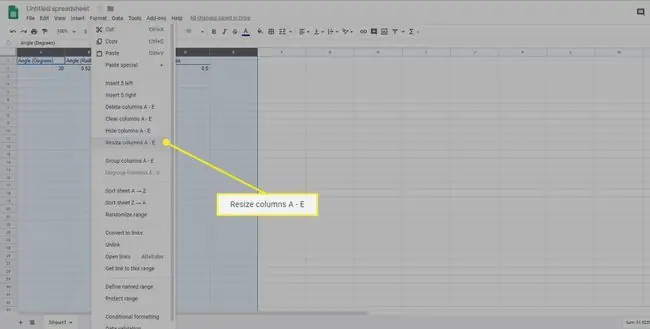
Google ሉሆች የአምዱን ስፋት ለመቀየር በቀኝ ጠቅታ የምናሌ ተግባር አለው።
- መጠን መቀየር የሚፈልጉትን አምድ(ኦች) ይምረጡ።
- በምርጫው ላይ በማንኛውም ቦታ በቀኝ ጠቅ ያድርጉ።
- የአምድ መጠን ቀይር ይምረጡ። የአምድ መጠን ለመቀየር መስኮት ይከፈታል።
- የሚፈለገውን የአምድ ስፋት በፒክሴሎች አስገባ (ነባሪው ስፋቱ 100 ፒክሰሎች ነው።
- በአማራጭ ለመረጃ የሚስማማ ይምረጡ። ይምረጡ።
- ይምረጡ እሺ። ይምረጡ






